Review:
Homey Pro by Athom
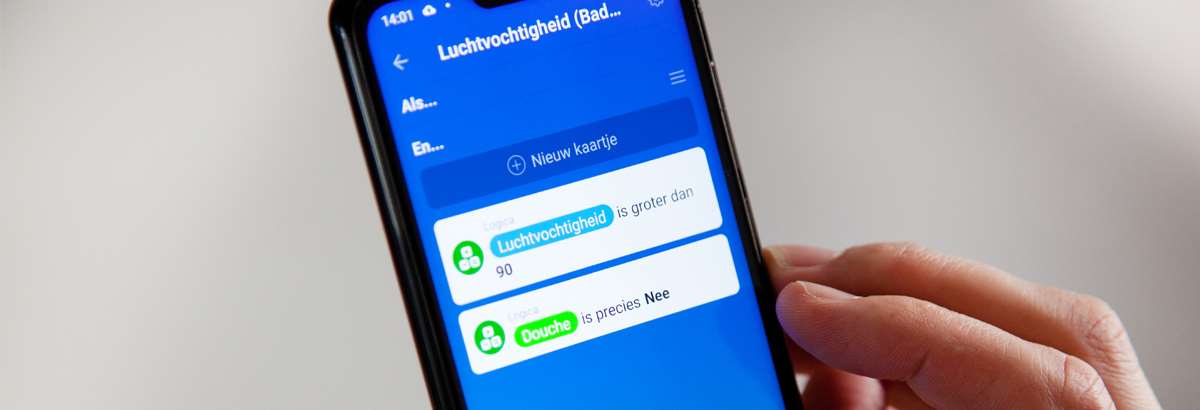
Flow editor
Met de Flow editor is het mogelijk om regels te maken/zaken te automatiseren. Zonder deze mogelijkheid heb je eigenlijk maar een simpel aan en uit systeem. Een krachtige manier om regels te maken is dus eigenlijk een vereiste bij een goed domotica systeem. Je kunt bij de Homey flows maken met de APP en via je browser.
We zullen gaan zien of de Flow editor lekker flowt.
Om regels te maken wordt er gebruik van de ALS/EN/DAN manier. Oftewel ALS er iets gebeurt, voer DAN een actie uit. Hiervoor zijn 3 rijen gemaakt, waar je apparaten, APP's, notificaties en variabelen in kunt zetten. In het "EN" vlak kun je ook nog een "OF" gebruiken, super handig om je hoeveelheid regels te beperken.
Flows maken werking
Als je de flows tab opent dan zie je daar als eerste je bestaande flows allemaal onder elkaar. Dit is natuurlijk niet zo overzichtelijk. Gelukkig kun je flows ook in mappen indelen. Je kunt in deze mappen komen door op het woord flow te tappen.
Om een flow te maken druk je op het plusje rechts bovenin. Ik geef wat voorbeelden zodat je een indruk krijgt van de mogelijkheden. Deze zijn natuurlijk eindeloos.
Voorbeeld flow 1:
Stel je wilt een regel maken dat er om 19.00 een lamp aangaat. Je maakt een nieuwe flow aan en zorgt dat er een kaartje komt in de ALS rij. Als je een nieuw kaartje aanmaakt krijg je een selectie van gebeurtenissen (later meer hierover). Wij willen graag op tijd schakelen dus selecteren de gebeurtenis Datum & Tijd om vervolgens op "de tijd is" te tappen. We stellen de tijd in op 19.00 uur en gaan verder.
Vervolgens sleep je de DAN kolom omhoog, zodat het kaartje voor de actie in beeld komt. We selecteren een actie, in dit geval een lamp in de woonkamer, genaamd Eettafel. We willen dat deze aangaat dus selecteren "zet aan".
Vervolgens sla je de flow op en geef je hem een naam. Wil je niet tot 19.00 wachten om te kijken of deze flow goed werkt dan kun je de test knop gebruiken. Dus nu hebben we een flow welke om 19.00 uur de lamp aan gaat zetten. Een kind kan de was doen.
Voorbeeld flow 2:
Mijn eerst flow was natuurlijk redelijk eenvoudig. De 2de flow wordt wat ingewikkelder door gebruik te maken van een logica taak. Met een logica wordt een variabele bedoeld. Je kunt er bv een waarde in opslaan, om deze later te gebruiken.
In het 2de voorbeeld gaan we hier gebruik van maken. Ik wil namelijk weten of het 's nachts gevroren heeft. Als eerste maak ik een logica "Nacht temp" aan om de laagste temperatuur in op te slaan.
Vervolgens maak ik een nieuw flow. Ik gebruik de Aqara temperatuur/luchtsensor om te temperatuur te meten. Dit is ook mijn startpunt in de ALS rij. Zorg dus dat hij hier in komt met "De temperatuur is veranderd".
Dan gaan we naar de "EN" rij. Ik wil dat deze flow niet de hele dag draait, want ik wil het alleen in de nacht te weten. Dus ik zet weer een datum & tijd gebeurtenis erin. Met de tijd 20.00 tot 07.00 uur. Wat ik vervolgens ga doen is de huidige temperatuur vergelijken met de laagste temperatuur welke gemeten is. We willen namelijk dat de "Nacht temp" alleen maar veranderd als de temperatuur lager is dan de huidige temperatuur. Hier gebruiken we de logica kaart. Deze logica kaart kan met de tags werken van de sensor zoals bv de temperatuur (later meer hierover). Nu even terug hoe je dit erin zet. Je selecteert de logica kaart en zorgt dat de temperatuur tag van de sensor kleiner is dan de "Nacht temp".
Nu hebben we een trigger en wat voorwaarden. Vervolgens willen we dat de temperatuur wordt opgeslagen in de logica. We maken weer een nieuwe kaart met logica en selecteren "Zet een numerieke variabele" en selecteren het item "Nacht temp" en zorgen dat hier de temperatuur van de sensor ingezet wordt.
Deze flow slaan we op. Nu hebben we dus voor elkaar dat de laagste temperatuur onthouden wordt.
Het zou natuurlijk wel aardig zijn als we een notificatie ontvangen met de temperatuur. Dit kunnen we regelen door het op een vaste tijd te sturen. Ik heb al een flow die in de ochtend alles aanzet, dus ik heb hem hier aangehangen door het "deze flow is gestart" kaartje te gebruiken. Later meer hierover.
Ik wil alleen een notificatie ontvangen als de temperatuur lager is dan 0 en dit wordt een logica kaartje in de EN rij.
Vervolgens zet ik een notificatie kaartje in de "DAN" rij en stuur de "Nacht temp" mee. Ik wil natuurlijk dat de volgende dag de boel weer gereset wordt. Dus ik maak ook een logica kaartje om de "Nacht temp' weer op 0 te zetten.
Ik sla hierna alles op. Zoals je ziet kun je ook complexere regels maken die voor een niet programmeur ook nog enigszins te begrijpen zijn. Dit is ook de absolute kracht van de Homey maar aan de andere kant ook weer een zwakte. Complexere regels vragen namelijk om veel flows waardoor je het overzicht een beetje kwijt kunt raken. Dit komt ook door het ontbreken van een OF/EN functionaliteit in de "ALS" rij. Je kunt je voorstellen dat je 2 bewegingssensoren in je hal hebt. Je wilt graag dat als er beweging is op 1 van de 2 een lamp aangaat. Dit is dus niet mogelijk zonder er 2 regels van te maken.
Gebeurtenissen:
Zoals je al hebt kunnen zien in de voorbeeld flows, heb je standaard gebeurtenissen. Ik behandel ze nu even afzonderlijk:
Aanwezigheid:
Als je de APP geïnstalleerd hebt, registreert hij of je dichtbij de Homey bent. Dit kun je dan gebruiken om bv een lamp aan te zetten als je thuis komt. Ik heb gemerkt dat deze methode nog niet helemaal optimaal werkt. Vaak was ik thuis maar gaf de Homey aan dat ik nog weg was. Overigens hebben hier meerdere domotica systemen problemen mee. Daarom heb ik zelf een methode ontwikkelt om een goede locatie bepaling te krijgen. Ik zal hierover eens een post maken.
Apparaten:
Dit gedeelte kun je o.a. als trigger gebruiken. Dat als een apparaat een alarm geeft, omdat bv de batterij leeg is, dan hij notificatie geeft.
Audio
Je kunt op de homey een speaker aansluiten om hier wat op af te spelen. In dit onderdeel vind je de triggers hiervoor.
Datum/tijd
Deze spreekt redelijk voor zich. Je zou bv kunnen regelen dat elke avond om 19.00 uur een lamp aangaat. Je kunt schakelen op tijd, datum, zonsopgang, zonsondergang, elke seconde (min/uur/dagen/maanden,seizoen).
Flow
Hier kun je regelen als er al een andere flow gestart is, de nieuwe flow ook start. Handig als je bepaalde flows aan elkaar wilt koppelen.
Herinneringen
Als je tegen de Homey zegt: OK Homey, herinner me om over 15 minuten de vaatwasser uit te ruimen, dan doet Homey dit, maar je kunt ook met dit flow kaartje bv een lamp laten knipperen. Dit voorbeeld werkt alleen als je aan hebt gezet dat de Homey naar spreekcommando's luistert. Later meer hierover.
Logica
Met de logica kun je variabelen instellen, opvragen en controleren (kleiner, groter, gelijk, etc). Dit is vooral handig als je wat complexere regels wilt maken. In dit onderdeel vind je ook webhooks. Hiermee kun je naar de Homey een extern signaal sturen via een http request. Dit is handig als je externe diensten wilt koppelen aan de Homey.
NFC
Om een regel te starten met een NFC tag. Leuk voor een alarmsysteem. Houdt de Tag tegen de Homey aan en hij zal een regel starten. Dit onderdeel wordt alleen nog in de Homey v1 ondersteund.
Notificaties:
Met de notificaties is het mogelijk om een berichtje naar je telefoon te sturen (push notificatie). Handig als je een melding wilt krijgen dat je rookmelder afgaat.
Naast bovenstaande systeem zaken die standaard in de Homey zijn ingebouwd, kun je natuurlijk ook schakelen op je apparaten. Denk hierbij aan bewegingssensoren, lampen, temperatuurmeters, etc etc.
Led ring
Je kunt met de flow editor, de LED ring op de Homey bedienen. Je kunt de kleur, animatie, screensaver (soort thema) en helderheid aanpassen. Je zou hem dus als een alarm signaal kunnen gebruiken.
Spraak
Als je een Homey v1.0 hebt kun je tegen de Homey praten en daar bepaalde acties op laten uitvoeren. Athom heeft dit verwijderd uit v2.0 omdat dit niet naar behoren werkte.
Wekkers
Met dit element kun je, heel verrassend, een wekker maken. Je kunt dus rustig een muziekje laten starten als je wakker moet worden of je gordijnen alvast openen.
Homey voor Web
Naast dat je flows kunt maken met de APP is er ook een web interface beschikbaar. Deze kun je via je browser opvragen. Fijn dat deze functionaliteit aanwezig is omdat het maken van flows via zo'n klein schermpje nogal onoverzichtelijk kan worden.
Als je naar https://flow.homey.app/ gaat en in logt krijg je bijna dezelfde functionaliteit als in de APP.










































